解决台式电脑网速慢的方法(提升台式电脑上网速度的实用技巧)
23
2025-03-28
台式电脑在使用过程中经常会遇到各种各样的问题,其中无声音问题尤其让人头疼。当你的音响或耳机与电脑相连却听不到任何声音时,怎样才能快速而准确地定位问题并解决呢?下面,本文将详细指导你检查台式电脑无声音问题可能的各个方面,从硬件到软件,从系统设置到驱动更新,让你能够逐一排查,快速恢复电脑的“声音”。
我们应确认声音输出设备是否正确连接到电脑。这是最基本的一步,但往往会因为疏忽而被忽视。
1.确认扬声器或耳机连接线是否正确插入电脑的音频输出端口。
2.若是无线耳机,检查无线耳机的充电状态以及与电脑的配对情况。
3.尝试更换其他音频输出设备,比如使用另一副耳机,以排除设备故障。
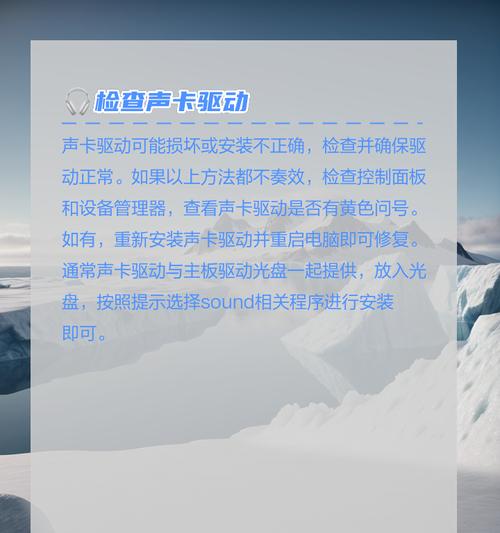
确认了硬件连接无误后,接下来应检查电脑的声音设置是否正确。
检查系统声音设置
1.打开电脑的声音设置窗口:点击任务栏右下角的扬声器图标,选择“声音设置”。
2.确认选择的输出设备是你当前连接的设备。
3.调整音量滑块,确保不在静音状态。
4.在“其他声音设备”部分,点击并测试不同设备,看是否有声音输出。
检查应用程序的声音设置
1.打开出现无声音问题的应用程序。
2.在应用程序内部查找声音设置选项,确保应用程序的声音没有被静音。
3.检查应用程序是否支持音频输出,并确认音频输出设备是否与系统设置一致。
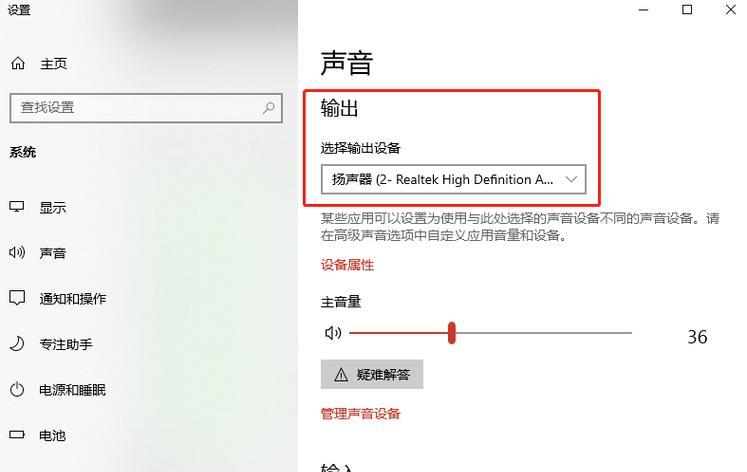
如果以上设置都没有问题,那么问题可能出在声卡驱动程序上。
1.在设备管理器中找到声音、视频和游戏控制器选项。
2.查看是否有任何带有黄色感叹号的设备,这表示存在驱动问题。
3.如果找到,右键点击声卡设备,选择“更新驱动程序”。
4.如果系统没能自动找到合适的驱动,尝试去主板制造商官网下载对应的最新驱动进行安装。
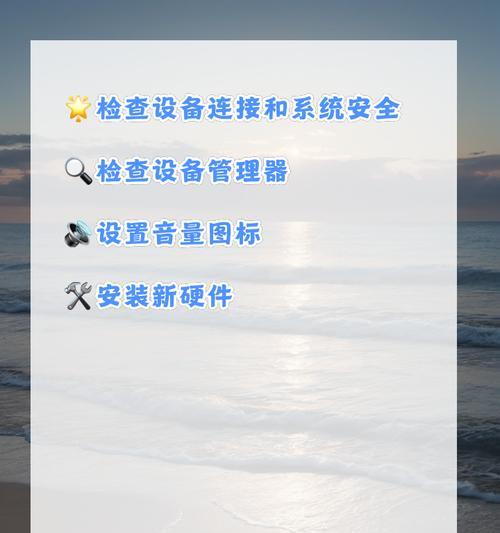
有时候,操作系统的声音服务或相关进程可能没有正常运行,导致无声音问题。
1.按下Win+R键打开运行窗口,输入services.msc并回车。
2.在服务列表中找到WindowsAudio服务,检查其是否正在运行。
3.如果未运行,右键点击并选择“启动”。
4.确认依赖的其他服务(如WindowsAudioEndpointBuilder)也已启动。
如果上述软件检查都没有问题,可能是台式电脑的硬件出现了问题。
1.检查主板上的音频接口是否损坏。
2.如果使用的是独立声卡,确认声卡是否正确安装在PCI插槽上,并且插槽没有松动。
3.如果有条件,可以尝试更换其他声卡,来判断是否是声卡硬件损坏。
台式电脑无声音问题通常可以通过仔细检查上述几个关键方面来解决。除了上述问题,还应当考虑电脑是否遭受病毒或恶意软件攻击导致声音服务被禁用,或者电脑的音频设置是否被某些应用软件影响。
为了防止类似问题的发生,建议定期更新驱动程序,保持良好的电脑使用习惯,并安装有效的防病毒软件。通过综合检查与维护,你的台式电脑将能保持最佳工作状态。
请记住,声音问题的发生是多种因素共同作用的结果,所以在解决过程中需要有耐心和细致。希望本文能帮助你快速定位并解决台式电脑无声音的问题,享受美妙的声音体验。
版权声明:本文内容由互联网用户自发贡献,该文观点仅代表作者本人。本站仅提供信息存储空间服务,不拥有所有权,不承担相关法律责任。如发现本站有涉嫌抄袭侵权/违法违规的内容, 请发送邮件至 3561739510@qq.com 举报,一经查实,本站将立刻删除。